实验4 Sniffer抓包实验
- 格式:doc
- 大小:855.50 KB
- 文档页数:21
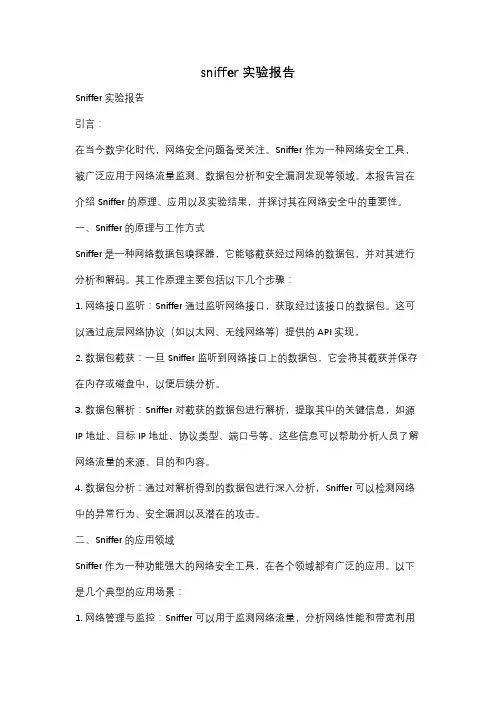
sniffer 实验报告Sniffer实验报告引言:在当今数字化时代,网络安全问题备受关注。
Sniffer作为一种网络安全工具,被广泛应用于网络流量监测、数据包分析和安全漏洞发现等领域。
本报告旨在介绍Sniffer的原理、应用以及实验结果,并探讨其在网络安全中的重要性。
一、Sniffer的原理与工作方式Sniffer是一种网络数据包嗅探器,它能够截获经过网络的数据包,并对其进行分析和解码。
其工作原理主要包括以下几个步骤:1. 网络接口监听:Sniffer通过监听网络接口,获取经过该接口的数据包。
这可以通过底层网络协议(如以太网、无线网络等)提供的API实现。
2. 数据包截获:一旦Sniffer监听到网络接口上的数据包,它会将其截获并保存在内存或磁盘中,以便后续分析。
3. 数据包解析:Sniffer对截获的数据包进行解析,提取其中的关键信息,如源IP地址、目标IP地址、协议类型、端口号等。
这些信息可以帮助分析人员了解网络流量的来源、目的和内容。
4. 数据包分析:通过对解析得到的数据包进行深入分析,Sniffer可以检测网络中的异常行为、安全漏洞以及潜在的攻击。
二、Sniffer的应用领域Sniffer作为一种功能强大的网络安全工具,在各个领域都有广泛的应用。
以下是几个典型的应用场景:1. 网络管理与监控:Sniffer可以用于监测网络流量,分析网络性能和带宽利用情况。
通过对数据包的分析,可以及时发现网络故障和异常,提高网络管理的效率。
2. 安全漏洞发现:Sniffer可以检测网络中的异常流量和未经授权的访问行为,帮助发现系统的安全漏洞。
它可以捕获潜在的攻击数据包,并通过分析判断是否存在安全威胁。
3. 网络流量分析:Sniffer可以对网络流量进行深入分析,了解用户的行为习惯、访问偏好以及网络应用的使用情况。
这对于网络服务提供商和广告商来说,有助于优化服务和精准投放广告。
4. 数据包调试与故障排查:在网络通信过程中,数据包传输可能会出现错误或丢失。
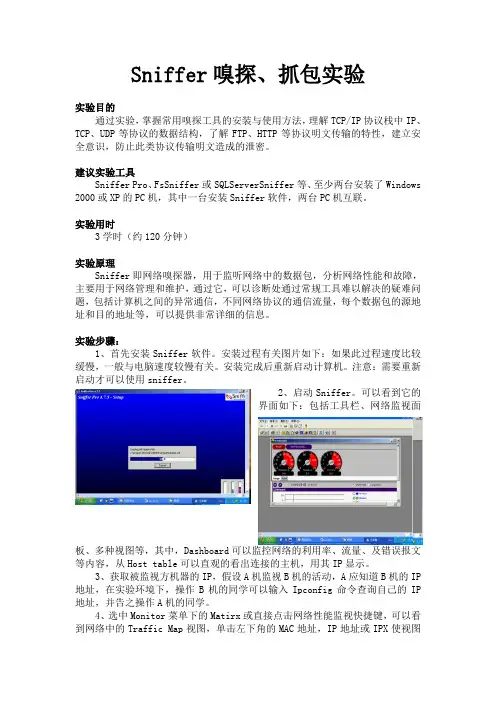
Sniffer嗅探、抓包实验实验目的通过实验,掌握常用嗅探工具的安装与使用方法,理解TCP/IP协议栈中IP、TCP、UDP等协议的数据结构,了解FTP、HTTP等协议明文传输的特性,建立安全意识,防止此类协议传输明文造成的泄密。
建议实验工具Sniffer Pro、FsSniffer或SQLServerSniffer等、至少两台安装了Windows 2000或XP的PC机,其中一台安装Sniffer软件,两台PC机互联。
实验用时3学时(约120分钟)实验原理Sniffer即网络嗅探器,用于监听网络中的数据包,分析网络性能和故障,主要用于网络管理和维护,通过它,可以诊断处通过常规工具难以解决的疑难问题,包括计算机之间的异常通信,不同网络协议的通信流量,每个数据包的源地址和目的地址等,可以提供非常详细的信息。
实验步骤:1、首先安装Sniffer软件。
安装过程有关图片如下:如果此过程速度比较缓慢,一般与电脑速度较慢有关。
安装完成后重新启动计算机。
注意:需要重新启动才可以使用sniffer。
2、启动Sniffer。
可以看到它的界面如下:包括工具栏、网络监视面板、多种视图等,其中,Dashboard可以监控网络的利用率、流量、及错误报文等内容,从Host table可以直观的看出连接的主机,用其IP显示。
3、获取被监视方机器的IP,假设A机监视B机的活动,A应知道B机的IP 地址,在实验环境下,操作B机的同学可以输入Ipconfig命令查询自己的IP 地址,并告之操作A机的同学。
4、选中Monitor菜单下的Matirx或直接点击网络性能监视快捷键,可以看到网络中的Traffic Map视图,单击左下角的MAC地址,IP地址或IPX使视图显示相应主机的MAC地址、IP地址或IPX地址,每条线表示两台机器之间的通信连接。
5、单击Capture--Define Filter—Advanced,选中IP—TCP—FTP,然后单击OK。

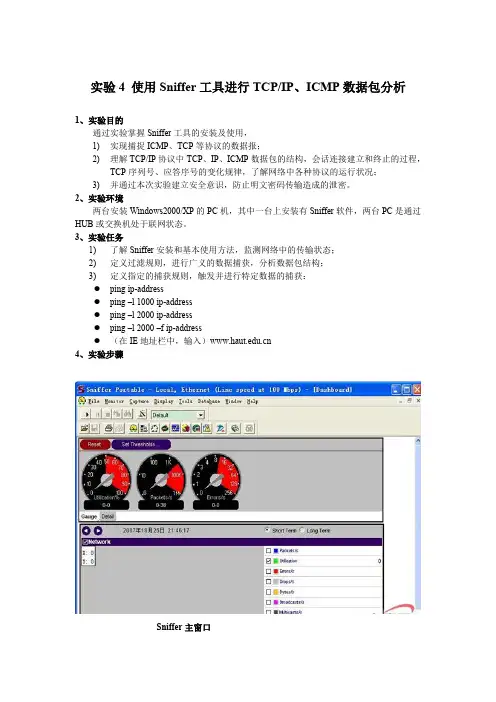
实验4 使用Sniffer工具进行TCP/IP、ICMP数据包分析1、实验目的通过实验掌握Sniffer工具的安装及使用,1)实现捕捉ICMP、TCP等协议的数据报;2)理解TCP/IP协议中TCP、IP、ICMP数据包的结构,会话连接建立和终止的过程,TCP序列号、应答序号的变化规律,了解网络中各种协议的运行状况;3)并通过本次实验建立安全意识,防止明文密码传输造成的泄密。
2、实验环境两台安装Windows2000/XP的PC机,其中一台上安装有Sniffer软件,两台PC是通过HUB或交换机处于联网状态。
3、实验任务1)了解Sniffer安装和基本使用方法,监测网络中的传输状态;2)定义过滤规则,进行广义的数据捕获,分析数据包结构;3)定义指定的捕获规则,触发并进行特定数据的捕获:●ping ip-address●ping –l 1000 ip-address●ping –l 2000 ip-address●ping –l 2000 –f ip-address●(在IE地址栏中,输入)4、实验步骤Sniffer主窗口详细信息警告日志Expert捕获的数据信息Ip文件头信息Hex窗口主机列表Ip标签选择协议选择过滤器5、实验总结:通过Sniffer Pro监控网络程序以进行网络和协议分析,需要先使Sniffer Pro捕获网络中的数据。
在工具栏上单击“Start”按钮,或者选择“Capture”菜单中的“Start”选项,显示如图9所示“Expert”对话框,此时,Sniffer便开始捕获局域网与外部网络所传输的所有数据。
要想查看当前捕获的数据,可单击该对话框左侧“Layer”标签右侧的黑色三角箭头,即可在右侧窗口中显示所捕获数据的详细信息。
此时,在对话框下方还有一条横线,将鼠标移动到该横线上,当指针变成上下箭头时,向上拖动该横线,就可以看到所选择数据包的详细信息了。
“Decode”窗口中间的窗口部分显示所选择的协议的详细资料,如图12所示。
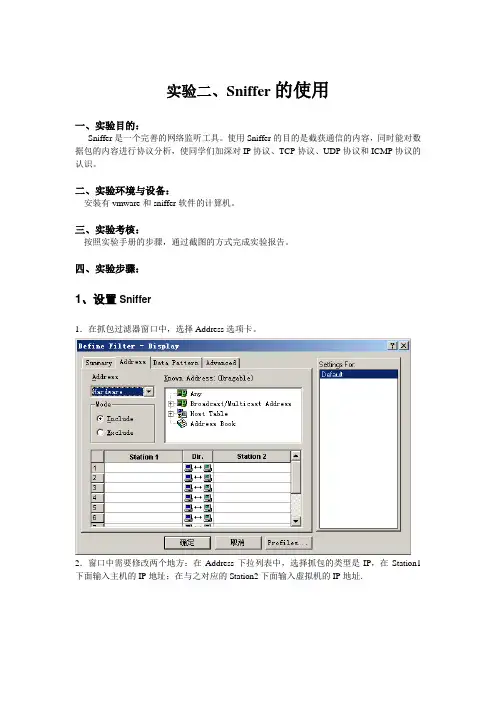
实验二、Sniffer的使用一、实验目的:Sniffer是一个完善的网络监听工具。
使用Sniffer的目的是截获通信的内容,同时能对数据包的内容进行协议分析,使同学们加深对IP协议、TCP协议、UDP协议和ICMP协议的认识。
二、实验环境与设备:安装有vmware和sniffer软件的计算机。
三、实验考核:按照实验手册的步骤,通过截图的方式完成实验报告。
四、实验步骤:1、设置Sniffer1.在抓包过滤器窗口中,选择Address选项卡。
2.窗口中需要修改两个地方:在Address下拉列表中,选择抓包的类型是IP,在Station1下面输入主机的IP地址;在与之对应的Station2下面输入虚拟机的IP地址.3.设置完毕后,点击该窗口的Advanced选项卡,拖动滚动条找到IP项,将IP和ICMP选中。
4.向下拖动滚动条,将TCP和UDP选中,再把TCP下面的FTP和Telnet两个选项选中。
5.这样Sniffer的抓包过滤器就设置完毕了,后面的实验也采用这样的设置。
选择菜单栏Capture下Start菜单项,启动抓包以后,在主机的DOS窗口中Ping虚拟机。
6.等Ping指令执行完毕后,点击工具栏上的停止并分析按钮。
7. 在出现的窗口选择Decode选项卡,可以看到数据包在两台计算机间的传递过程。
2、抓取Ping指令发送的数据包1.Sniffer的设置抓取Ping指令发送的数据包,命令执行如图所示。
2. 其实IP报头的所有属性都在报头中显示出来,可以看出实际抓取的数据报和理论上的数据报一致。
3、抓取TCP数据包1.启动Sniffer,然后在主机的DOS命令行下利用FTP指令连接目标主机上的FTP服务器,连接过程如图所示。
2.登录FTP的过程是一次典型的TCP连接,因为FTP服务使用的是TCP协议。
分析TCP报头的结构:3. TCP协议的三次“握手”在FTP的会话过程中也明显的显示出来。
4 .首先分析建立“握手”第一个过程包的结构5. SYN为1,开始建立请求连接,需要对方计算机确认6. 对方计算机确认返回的数据包如图所示。
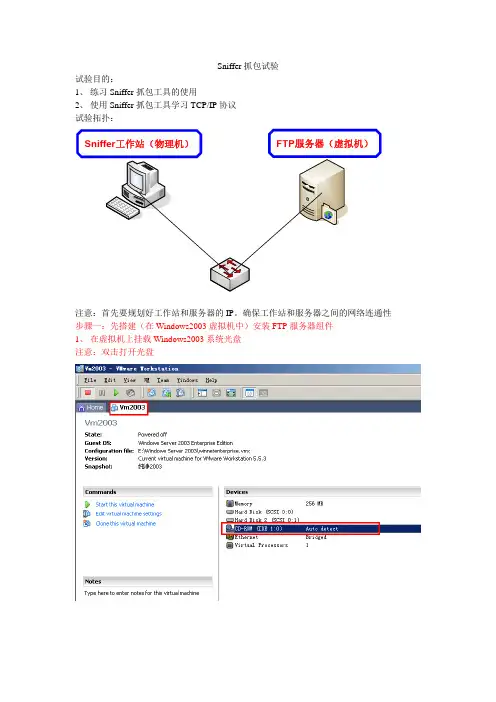
Sniffer抓包试验试验目的:1、练习Sniffer抓包工具的使用2、使用Sniffer抓包工具学习TCP/IP协议试验拓扑:Sniffer工作站(物理机)FTP服务器(虚拟机)注意:首先要规划好工作站和服务器的IP。
确保工作站和服务器之间的网络连通性步骤一:先搭建(在Windows2003虚拟机中)安装FTP服务器组件1、在虚拟机上挂载Windows2003系统光盘注意:双击打开光盘2、启动虚拟机后,在运行输入“appwiz.cpl”。
(该命令可以直接打开“添加删除程序对话框”)3、选中“添加/删除Windows组件”4、选中“应用程序服务器”,再打开“详细信息”5、如下操作。
打开“详细信息”6、选中如下组件,点击确定FTP服务器组件安装完成!步骤二:搭建FTP服务器1、在虚拟机的E盘建立文件夹“资料”,并在该文件夹下建立文件“FTP”(测试使用)2、打开“IIS管理器”3、右击打开“属性”4、设置FTP服务器的IP(IP为自己服务器的IP哦)4、设置FTP服务器的主目录(使用刚才建立的目录“资料”)5、取消“允许匿名连接”5、建立本地账号(使用学员的名字定义)。
用来访问FTP服务器6、测试FTP服务器测试成功!!步骤2:设置抓包策略1、打开工作站上的Sniffer抓包工具3、定义要抓包的IP地址对下面的“位置1”“位置2”一定要设置自己所使用的客户端和服务端得IP哦4、定义要抓取的数据包的类型:IP----TCP------FTP5、单击开始按钮,开始抓包6、停止并显示抓包容第一次握手:第二次握手:第三次握手:至此,三次握手结束,开始传输数据!TCP断开需要四次握手:呵呵!如果你的眼睛是贼亮的话,还能抓到登录用户的用户名和密码。
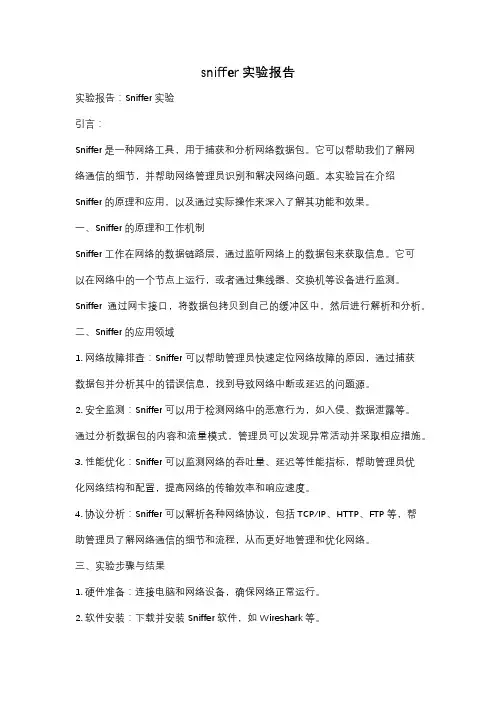
sniffer实验报告实验报告:Sniffer实验引言:Sniffer是一种网络工具,用于捕获和分析网络数据包。
它可以帮助我们了解网络通信的细节,并帮助网络管理员识别和解决网络问题。
本实验旨在介绍Sniffer的原理和应用,以及通过实际操作来深入了解其功能和效果。
一、Sniffer的原理和工作机制Sniffer工作在网络的数据链路层,通过监听网络上的数据包来获取信息。
它可以在网络中的一个节点上运行,或者通过集线器、交换机等设备进行监测。
Sniffer通过网卡接口,将数据包拷贝到自己的缓冲区中,然后进行解析和分析。
二、Sniffer的应用领域1. 网络故障排查:Sniffer可以帮助管理员快速定位网络故障的原因,通过捕获数据包并分析其中的错误信息,找到导致网络中断或延迟的问题源。
2. 安全监测:Sniffer可以用于检测网络中的恶意行为,如入侵、数据泄露等。
通过分析数据包的内容和流量模式,管理员可以发现异常活动并采取相应措施。
3. 性能优化:Sniffer可以监测网络的吞吐量、延迟等性能指标,帮助管理员优化网络结构和配置,提高网络的传输效率和响应速度。
4. 协议分析:Sniffer可以解析各种网络协议,包括TCP/IP、HTTP、FTP等,帮助管理员了解网络通信的细节和流程,从而更好地管理和优化网络。
三、实验步骤与结果1. 硬件准备:连接电脑和网络设备,确保网络正常运行。
2. 软件安装:下载并安装Sniffer软件,如Wireshark等。
3. 打开Sniffer软件:选择合适的网卡接口,开始捕获数据包。
4. 分析数据包:通过过滤器设置,选择需要分析的数据包类型,如HTTP请求、FTP传输等。
5. 结果分析:根据捕获的数据包,分析网络通信的细节和问题,并记录相关信息。
6. 故障排查与优化:根据分析结果,定位网络故障的原因,并采取相应措施进行修复和优化。
实验结果显示,Sniffer软件成功捕获了网络中的数据包,并能够准确地分析其中的内容和流量模式。
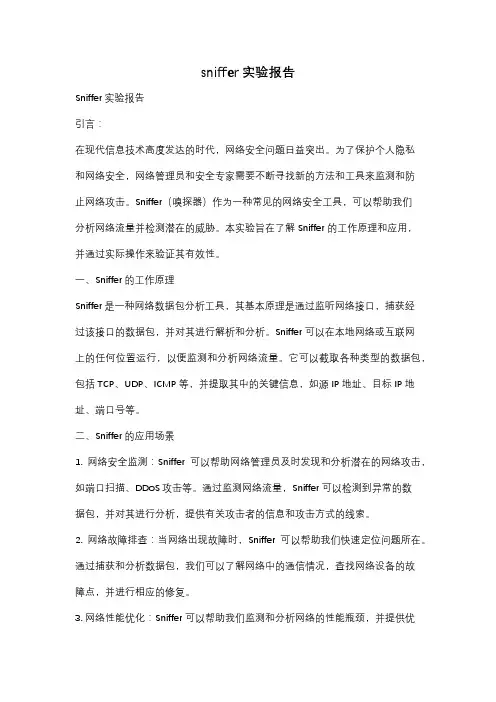
sniffer实验报告Sniffer实验报告引言:在现代信息技术高度发达的时代,网络安全问题日益突出。
为了保护个人隐私和网络安全,网络管理员和安全专家需要不断寻找新的方法和工具来监测和防止网络攻击。
Sniffer(嗅探器)作为一种常见的网络安全工具,可以帮助我们分析网络流量并检测潜在的威胁。
本实验旨在了解Sniffer的工作原理和应用,并通过实际操作来验证其有效性。
一、Sniffer的工作原理Sniffer是一种网络数据包分析工具,其基本原理是通过监听网络接口,捕获经过该接口的数据包,并对其进行解析和分析。
Sniffer可以在本地网络或互联网上的任何位置运行,以便监测和分析网络流量。
它可以截取各种类型的数据包,包括TCP、UDP、ICMP等,并提取其中的关键信息,如源IP地址、目标IP地址、端口号等。
二、Sniffer的应用场景1. 网络安全监测:Sniffer可以帮助网络管理员及时发现和分析潜在的网络攻击,如端口扫描、DDoS攻击等。
通过监测网络流量,Sniffer可以检测到异常的数据包,并对其进行分析,提供有关攻击者的信息和攻击方式的线索。
2. 网络故障排查:当网络出现故障时,Sniffer可以帮助我们快速定位问题所在。
通过捕获和分析数据包,我们可以了解网络中的通信情况,查找网络设备的故障点,并进行相应的修复。
3. 网络性能优化:Sniffer可以帮助我们监测和分析网络的性能瓶颈,并提供优化建议。
通过分析网络流量和延迟情况,我们可以找到网络中的瓶颈节点,并采取相应的措施来提高网络的性能和稳定性。
三、实验过程和结果为了验证Sniffer的有效性,我们在实验室环境中搭建了一个小型网络,并使用Sniffer来捕获和分析数据包。
实验中,我们使用了Wireshark作为Sniffer工具,并连接了一台电脑和一个路由器。
首先,我们启动Wireshark,并选择要监听的网络接口。
然后,我们开始捕获数据包,并进行一段时间的网络活动,包括浏览网页、发送电子邮件等。
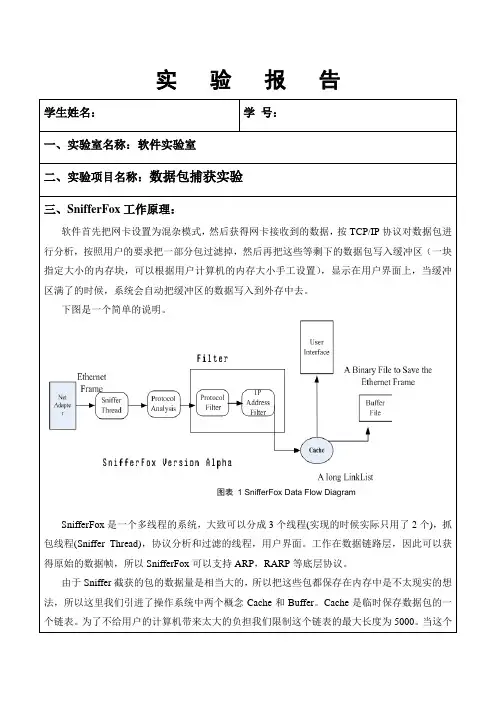
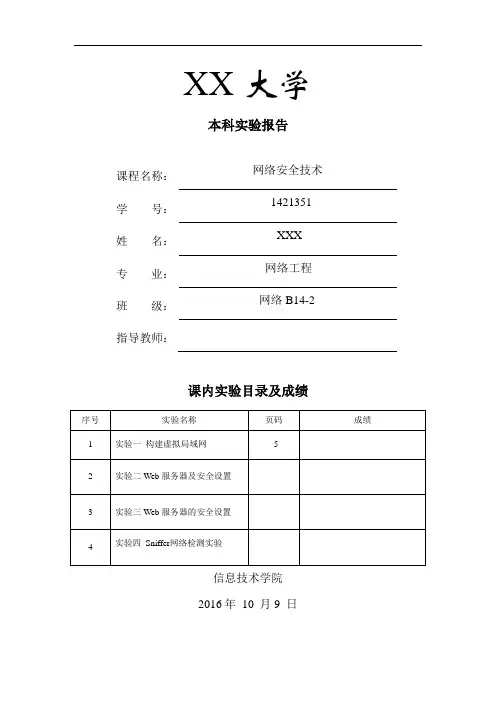
XX大学本科实验报告课程名称:网络安全技术1421351 学号:XXX姓名:网络工程专业:班级:网络B14-2 指导教师:课内实验目录及成绩信息技术学院2016年10 月9 日XX大学实验报告课程名称:计算机信息安全实验类型:演示、验证实验项目名称:实验四Sniffer网络检测实验实验地点:信息楼320 实验日期:2016 年10 月9 日Sniffer网络检测实验Sniffer软件是NAI公司推出的功能强大的协议分析软件。
使用这个工具,可以监视网络的状态、数据流动情况以及网络上传输的信息。
1. 实验目的利用Sniffer软件捕获网络信息数据包,然后通过解码进行检测分析。
学会利用网络安全检测工具的实际操作方法,具体进行检测并写出结论。
2. 实验要求及方法1. 实验环境1)硬件:三台PC计算机。
单机基本配置见表4-1。
2)软件:操作系统Windows 2003 Server SP4以上;Sniffer 软件。
注意:本实验是在虚拟实验环境下完成,如要在真实的环境下完成,则网络设备应该选择集线器或交换机。
如果是交换机,则在C机上要做端口镜像。
安装Sniffer软件需要时间。
2.实验方法三台PC机的IP地址及任务分配见表4-2所示。
实验用时:2学时(90-120分钟)。
表4-1 实验设备基本配置要求表4-2 三台PC机的IP地址及任务分配1)实验内容三台PC机,其中用户Zhao利用已建好的账号在A机上登录到B机已经搭建好的FTP 服务器,用户Tom在此机利用Sniffer软件捕获Zhao的账号和密码。
2)实验步骤(1)在C机上安装Sniffer软件。
启动Sniffer进入主窗口,如图1所示。
(2)在进行流量捕捉之前,首先选择网络适配器,确定从计算机的哪个适配器上接收数据,并将网卡设成混杂模式。
网卡混杂模式,就是将所有数据包接收下来放入内存进行分析。
设置方法:单击“File”→ “Select Settings”命令,在弹出的对话框中设置,如图2所示。
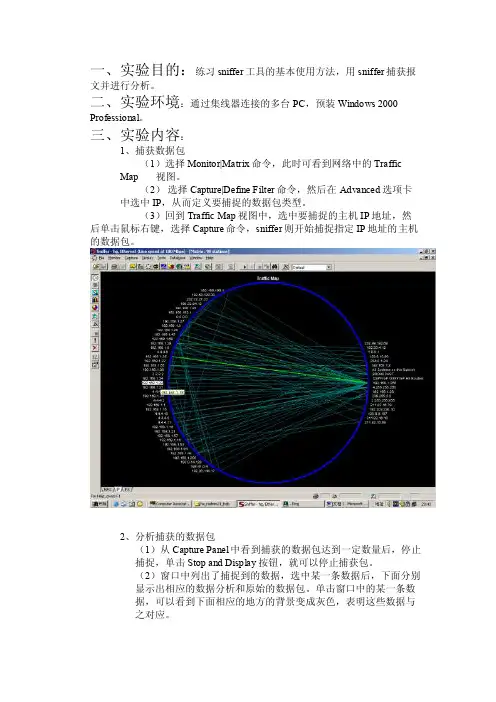
一、实验目的:练习sniffer工具的基本使用方法,用sniffer捕获报文并进行分析。
二、实验环境:通过集线器连接的多台PC,预装Windows 2000 Professional。
三、实验内容:
1、捕获数据包
(1)选择Monitor|Matrix命令,此时可看到网络中的Traffic Map 视图。
(2)选择Capture|Define Filter命令,然后在Advanced选项卡中选中IP,从而定义要捕捉的数据包类型。
(3)回到Traffic Map视图中,选中要捕捉的主机IP地址,然后单击鼠标右键,选择Capture命令,sniffer则开始捕捉指定IP地址的主机的数据包。
2、分析捕获的数据包
(1)从Capture Panel中看到捕获的数据包达到一定数量后,停止
捕捉,单击Stop and Display按钮,就可以停止捕获包。
(2)窗口中列出了捕捉到的数据,选中某一条数据后,下面分别
显示出相应的数据分析和原始的数据包。
单击窗口中的某一条数
据,可以看到下面相应的地方的背景变成灰色,表明这些数据与
之对应。
四、实验界面:
五、结论
sniffer软件是NAI公司推出的功能强大的协议分析软件。
Sniffer支持的协议丰富,解码分析速度快。
其中sniffer pro版可以运行在各种windows平台上。
Sniffer是一种常用的收集有用数据的方法,这些数据可以是用户的帐号和密码,还可以是一些商用机密数据等。
实验报告填写时间:图1(2)捕获报文Sniffer软件提供了两种最基本的网络分析操作,即报文捕获和网络性能监视(如图2)。
在这里我们首先对报文的捕获加以分析,然后再去了解如何对网络性能进行监视。
图2捕获面板报文捕获可以在报文捕获面板中进行,如图2中蓝色标注区所示即为开始状态的报文捕获面板,其中各按钮功能如图3所示图3捕获过程的报文统计在报文统计过程中可以通过单击Capture Panel 按钮来查看捕获报文的数量和缓冲区的利用率(如图4、5)。
图4图5三、Sniffer菜单及功能简介Sniffer进入时,需要设置当前机器的网卡信息。
进入Sniffer软件后,会出现如图2的界面,可以看到Sniffer软件的中文菜单,下面是一些常用的工具按钮。
在日常的网络维护中,使用这些工具按钮就可以解决问题了。
1、主机列表按钮:保存机器列表后,点击此钮,Sniffer会显示网络中所有机器的信息,其中,Hw地址一栏是网络中的客户机信息。
网络中的客户机一般都有惟一的名字,因此在Hw地址栏中,可以看到客户机的名字。
对于安装Sniffer的机器,在Hw地址栏中用“本地”来标识;对于网络中的交换机、路由器等网络设备,Sniffer只能显示这些网络设备的MAC 地址。
入埠数据包和出埠数据包,指的是该客户机发送和接收的数据包数量,后面还有客户机发送和接收的字节大小。
可以据此查看网络中的数据流量大小。
2、矩阵按钮:矩阵功能通过圆形图例说明客户机的数据走向,可以看出与客户机有数据交换的机器。
使用此功能时,先选择客户机,然后点击此钮就可以了。
3、请求响应时间按钮:请求响应时间功能,可以查看客户机访问网站的详细情况。
当客户机访问某站点时,可以通过此功能查看从客户机发出请求到服务器响应的时间等信息。
4、警报日志按钮:当Sniffer监控到网络的不正常情况时,会自动记录到警报日志中。
所以打开Sniffer软件后,首先要查看一下警报日志,看网络运行是否正常。
Siniffer软件的使用题目下载网络数据包捕获工具(如Ethereal,Sniffer,Iris等),安装,运行,进行数据捕获。
找出TCP数据包。
进行如下操作:1)分析某个TCP数据包各字段的值并解释;2)找出建立连接时的TCP数据包进行分析;3)找出TCP数据包,解释TCP的确认机制;4)找出TCP数据包,解释TCP的流量控制和拥塞控制机制。
以Iris为例,具体实验步骤如下:1.组建对等网,2.在两台计算机上分别安装siniffer软件,指定服务器和客户机,3.在服务器上安装FTP服务器软件,4.在客户机上运行FTP程序,从服务器上下载一个文件到客户机,5.利用Iris捕获数据包,按要求分析TCP各字段的值。
1 组建对等网这个环节省略,因为实验室中都已经建好了。
但要自己要决定哪一台作为服务器,哪一台作为客户器,现在分别记为server和client。
2 在两台计算机上分别安装siniffer,简单使用注:这里只讲解在一台计算机(server)上安装网络数据包捕获工具s iniffer。
2.1 sniffer的大概工作原理Sniffer程序是一种利用以太网的特性把网络适配卡(NIC,一般为以太同卡)置为杂乱模式状态的工具,一旦网络卡设置为这种模式,它就能接收传输在网络上的每一个信息包。
Sniffer是利用计算机的网络接口截获目的地为其他计算机的数据报文的一种工具。
2.2 siniffer安装过程(1)安装过程提醒sniffer软件的安装还是比较简单的,我们只需要按照常规安装方法进行即可。
需要说明的是: 在选择sniffer pro的安装目录时,默认安装目录即可,我们可以通过旁边的Browse按钮修改路径,不过为了更好的使用还是建议各位用默认路径进行安装。
在注册用户时,注册信息随便填写即可,不过EMAIL一定要符合规范,需要带“@”。
在随后出现的“Sniffer Pro Uesr Registration”对话框中,大家注意有一行"Sniffer Serial Number"需要大家填入注册码(SR4 24-255RR-255OO-255RR,这个只能保证现在还可以,以后可能就失效,如失效各位使用者可尝试上网搜索新的可用的)(2)开始安装截图(这些资料来自51CTO技术“子旭”个人博客)在安装开始时通常会提醒你,系统要重启才能继续安装,这是正常的过程。
Sniffer Pro的基本使用和实例一、运行环境及安装Sniffer Pro可运行在局域网的任何一台机器上,如果是练习使用,网络连接最好用Hub且在一个子网,这样能抓到连到Hub上每台机器传输的包。
本文用的版本是4.6,Sniffer Pro软件的获取可在或 中输入Sniffer Pro 4.6,查找相应的下载站点来下载。
该版本是不要序列号的。
安装非常简单,setup后一路确定即可,第一次运行时需要选择你的网卡。
最好在win2000下运行,在win2003下运行网络流量表有问题。
二、常用功能介绍1、Dashboard (网络流量表)点击图1中①所指的图标,出现三个表,第一个表显示的是网络的使用率(Utilization),第二个表显示的是网络的每秒钟通过的包数量(Packets),第三个表显示的是网络的每秒错误率(Errors)。
通过这三个表可以直观的观察到网络的使用情况,红色部分显示的是根据网络要求设置的上限。
选择图1中②所指的选项将显示如图2所示的更为详细的网络相关数据的曲线图。
每个子项的含义无需多言,下面介绍一下测试网络速度中的几个常用单位。
在TCP/IP协议中,数据被分成若干个包(Packets)进行传输,包的大小跟操作系统和网络带宽都有关系,一般为64、128、256、512、1024、1460等,包的单位是字节。
很多初学者对Kbps、KB、Mbps 等单位不太明白,B 和 b 分别代表Bytes(字节) 和bits (比特),1比特就是0或1。
1 Byte = 8 bits 。
1Mbps (megabits per second兆比特每秒),亦即1 x 1024 / 8 = 128KB/sec(字节/秒),我们常用的ADSL下行512K指的是每秒512K比特(Kb),也就是每秒512/8=64K字节(KB)图1图22、Host table(主机列表)如图3所示,点击图3中①所指的图标,出现图中显示的界面,选择图中②所指的IP选项,界面中出现的是所有在线的本网主机地址及连到外网的外网服务器地址,此时想看看192.168.113.88这台机器的上网情况,只需如图中③所示单击该地址出现图4界面。
Sniffer工具使用实验报告学院:计算机科学与工程学院班级:专业:学生姓名:学号:目录实验目的 (1)实验平台 (1)实验内容 (2)实验1:抓ping和回应包 (2)实验要求: (2)实验过程与分析 (2)实验2 :捕获内网发往外网的重要数据 (3)实验要求: (3)实验过程与分析: (4)实验3 :Arp包编辑发送 (5)实验要求: (5)实验过程与分析: (5)实验4 :ARP欺骗 (6)实验要求: (6)实验过程与分析 (7)实验深入分析: (10)实验5:交换机端口镜像的简单配置 (10)实验要求: (10)实验过程与分析: (11)实验心得 (12)实验目的了解著名协议分析软件sniffer的主要功能,以及sniffer能处理什么网络问题实验平台Sniffer软件是NAI公司推出的功能强大的协议分析软件。
与Netxray比较,Sniffer支持的协议更丰富,如Netxray不支持PPPOE协议,但Sniffer能快速解码分析;Netxray不能在Windows 2000和Windows XP上正常运行,而SnifferPro 可以运行在各种Windows平台上。
缺点:运行时需要的计算机内存比较大,否则运行比较慢功能:1)捕获网络流量进行详细分析2)利用专家分析系统诊断问题3)实时监控网络活动4)收集网络利用率和错误等实验内容实验1:抓ping和回应包实验要求:Ping xxxx–t观察icmp:echo和icmp:echo(reply)包信息实验过程与分析1)设置过滤器过滤ICMP协议2)让Sniffer开始抓包Ping –t截获包如下Echo包:ICMP头后面abcde……为填充内容(数据填充码),纯熟用来凑够一个帧大小Echo reply包与Echo包对比可知,ID和sequence number是一致的。
同样ICMP头后面abcde……为填充内容(数据填充码),纯熟用来凑够一个帧大小实验2 :捕获内网发往外网的重要数据实验要求:捕获条件可选择协议dns(tcp),http,pop,smtp,地址为本机IP到any登陆华南目棉BBS或华工教学在线或其他网络论坛。
浙江大学城市学院实验报告
课程名称计算机信息安全
实验项目名称实验四Sniffer抓包实验
学生姓名专业班级学号
实验成绩指导老师(签名)日期
实验
一、实验目的:
1、练习Sniffer抓包工具的使用
2、使用Sniffer抓包工具学习TCP/IP协议
二、实验拓扑:
注意:首先要规划好工作站和服务器的IP。
确保工作站和服务器之间的网络连通性步骤一:先搭建(在Windows2003虚拟机中)安装FTP服务器组件
1、在虚拟机上挂载Windows2003系统光盘
注意:双击打开光盘
2、启动虚拟机后,在运行输入“appwiz.cpl”。
3、选中“添加/删除Windows组件”
4、选中“应用程序服务器”,再打开“详细信息”
5、如下操作。
打开“详细信息”
6、选中如下组件,点击确定
FTP服务器组件安装完成!
步骤二:搭建FTP服务器
1、在虚拟机的E盘建立文件夹“资料”,并在该文件夹下建立文件“FTP”(测试使用)
2、打开“IIS管理器”
3、右击打开“属性”
4、设置FTP服务器的IP
4、设置FTP服务器的主目录(使用刚才建立的目录“资料”)
5、取消“允许匿名连接”
5、建立本地账号(使用学员的名字定义)。
用来访问FTP服务器
6、测试FTP服务器
测试成功!!
步骤2:设置抓包策略
1、打开工作站上的Sniffer抓包工具
3、定义要抓包的IP地址对
4、定义要抓取的数据包的类型:IP----TCP------FTP
5、单击开始按钮,开始抓包
6、停止并显示抓包内容
第一次握手:第二次握手:
第三次握手:
至此,三次握手结束,开始传输数据!
TCP断开需要四次握手:
呵呵!如果你的眼睛是贼亮的话,还能抓到登录用户的用户名和密码
三、实验内容与总结
1.抓取一次完整的FTP通信的数据报,并分析TCP建立连接和断开连接的通信原理,根据Sniffer pro 软件解码窗口(Decode)的数据,写出TCP协议“三次握手”和
“四次挥手”的过程,并完成以下参数表。
No Source Address Dest Address Summary
3. 以下为TCP协议传送的一个数据报文,请根据TCP结构,写出该TCP报文首部各字段的详细含义。
09 80 00 15 9f 56 97 5a 00 00 00 00 70 02 fa f0 6f 17 00 00 70 02 fa f0 6f 17 00 00。